Table des matières
Aperçu
Cet article présente le fonctionnement des imports de formulaires web associés aux gabarits d'incidents ou aux types de demandes de service.
Dans le cadre de l'importation des formulaires web, il est important de comprendre que chaque champ est dépendant de ses prédécesseurs dans le même formulaire. En cas de problème avec un champ, le champ problématique et tous ses subséquents seront rejetés.
Exemple: Si dans un formulaire, le champ indiqué à la position 3 est en erreur, les champs subséquents seront aussi rejetés.
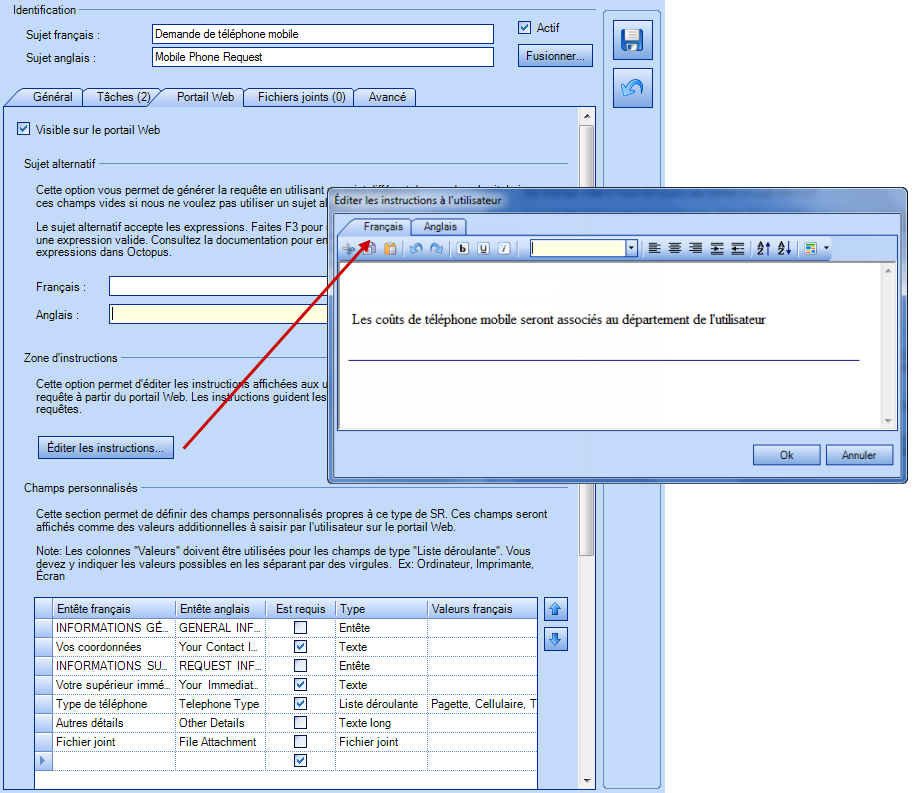
Références
- Importation des gabarits d'incident et type de SR
- Fichier de configuration XML
- Retour à la page principale de DataImporter
- Retour à la liste des types de sources d'importation
 Les fichiers modèles de référence (.xlsx et .xml) pour l'importation sont inclus dans le fichier compressé GabaritsIncidents-SR.zip.
Les fichiers modèles de référence (.xlsx et .xml) pour l'importation sont inclus dans le fichier compressé GabaritsIncidents-SR.zip. Champs requis
- TypeIncident
- Désigne s'il s'agit d'un incident ou d'une demande de services (SR).
- Les valeurs acceptées sont : Incident ou SR.
- DescriptionGabarit - Texte(500)
- Représente le nom (DescriptionFR ou DescriptionEN) du gabarit d'incident ou du type de SR auquel sera associé ce champ. Il est important de référer la description dans la même langue que celle utilisée par défaut dans votre base de données.
- La combinaison des champs Dossier, DescriptionGabarit et Position doit être unique.
- Le gabarit ou le type de SR doit déjà exister, ou l'enregistrement sera rejeté.
- Position - Entier
- Indique la position du champ dans le formulaire.
- Les champs doivent être présentés en ordre dans le fichier, à partir de 1 en montant, sans omission ou répétition.
Pour plus de détails, référez-vous aux explications relatives à la Gestion du comportement lors d'ajout à des formulaires existants.
- EntêteFR - Texte(50)
- Nom du champ, en français, visible sur le Web.
- EntêteEN - Texte(50)
- Nom du champ, en anglais, visible sur le Web.
- EstRequis - Booléen
- Indique si le champ sera requis à la saisie.
- Les valeurs acceptées sont : 1 ou 0, True ou False, Oui ou Non.
- Type
- Indique le type de champ qui sera utilisé.
- Les valeurs acceptées sont : Case à cocher, CI, Date, Entête, Fichier joint, Liste déroulante, Texte, Texte long.
- Pour plus d'information sur les types: Formulaires Web personnalisés.
Champs optionnels
- Dossier - Texte(100)
- Représente la structure où se trouvent les gabarits d'incident ou le type de SR.
- Si le gabarit d'incident ou le type de SR se trouve à la racine, ne rien mettre dans ce champ.
- Lorsqu'il y a un dossier et des sous-dossiers, vous devez les séparer par une barre oblique inversée ""\"" (backslash).
- Source - Texte
- Requis si le type est Boutons radio ou Liste déroulante.
- Indique le nom de la liste de valeur à utiliser.
- La liste de valeur doit déjà exister, mais elle peut être vide.
- ConditionAffichage - Texte
- Indique la variable d'une condition qui fera afficher la champ.
- Destination - Booléen
- Requis si le type est Date et heure.
- Les valeurs acceptées sont : Date d'ouverture ou Date d'échéance, Open date ou Due Date.
- InstructionsFR - Texte(8000)
- Peut contenir des instructions supplémentaires en anglais pour donner des détails sur le champ.
- InstructionsEN - Texte(8000)ConditionAffichage
- Peut contenir des instructions supplémentaires en anglais pour donner des détails sur le champ.
- Même si le champ InstructionFR est renseigné, le champ InstructionEN n'est pas obligatoire, mais ne contiendra pas d'instructions dans la version anglaise du portail Web.
- ValeurDéfautFR - Texte(5000)
- Ce champ permet de mettre une valeur par défaut en français dans un champ de type texte, texte long ou liste déroulante.
- Si ce champ est renseigné, il contiendra déjà des valeurs au moment de remplir un formulaire Web.
- ValeurDéfautEN - Texte(5000)
- Ce champ permet de mettre une valeur par défaut en anglais dans un champ de type texte, texte long ou liste déroulante.
- Si ce champ est renseigné, il contiendra déjà des valeurs au moment de remplir un formulaire Web.
Fichier de configuration (XML)
La déclaration de la source se fait en indiquant la valeur field dans la balise <Content>.
<?xml version="1.0" encoding="utf-8" ?> <Sources> <Source Name="ImportationChamps"> <ConnectionString>Provider=Microsoft.ACE.OLEDB.12.0;Data Source=c:\Import\IncidentTemplate.xlsx;Extended Properties="Excel 12.0 Xml;HDR=YES";</ConnectionString> <ViewName>[Importation Champs$]</ViewName> <Content>Field</Content> <ReplaceAllExistingFields>False</ReplaceAllExistingFields> </Source> </Sources>
Explication des balises supplémentaires
Le fichier XML pour l'importation des formulaires Web personnalisés peut contenir une balise supplémentaire. Cette balise n'est pas obligatoire et lorsqu'elle n'est pas spécifiée, la valeur par défaut est alors utilisée.
Gestion du comportement lors d'ajout à des formulaires existants
Dans le fichier XML d'importation des formulaires Web personnalisés, il est possible de spécifier de quelle façon l'importation va se comporter.
Valeurs permises pour la balise ReplaceAllExistingFields :
- False (Valeur par défaut) : Le programme va importer les champs personnalisés dans la position spécifiée.
- True : Le programme va d'abord nettoyer tous les champs personnalisés puis faire l'importation que vous avez spécifiée.
Pour utiliser cette balise, ajouter la ligne suivante dans le fichier XML :
<ReplaceAllExistingFields>valeur</ReplaceAllExistingFields>
Merci, votre message a bien été envoyé.
